

Adela D. Louie, 최근 업데이트 : November 19, 2018
Android 기기에서 동영상을 재생하는 것은 특히 즐겁습니다. 특히 우리가 단지 시간을 사려고하거나 우리가 누군가를 기다리고있는 경우에 특히 좋습니다. 이것은 당신이 긴장을 풀 때 좋은 방법이 될 수 있습니다.
그러나 다음과 같은 메시지가 나타날 수 있습니다. Android 기기에서 '동영상을 재생할 수 없습니다.' 비디오를 재생하는 동안.
일부 기기에서는 Android 기기에서 로컬로 비디오를 재생할 때 이 문제가 발생하는 경우가 있습니다. 다른 사람들은 Facebook, WhatsApp 및 기타 소셜 미디어 플랫폼과 같은 온라인으로 일부 비디오를 스트리밍할 때 이 문제가 발생합니다.
현재이 문제를 겪고있는 사람들 중 하나 인 경우 동영상을 재생하는 동안 Android 기기,이 기사는 당신을위한 것이다. 여기서는 우리가 가지고있는 몇 가지 방법으로이 문제를 해결할 수있는 방법을 보여 드리겠습니다. 그럼 먼저 고쳐서 시작하겠습니다.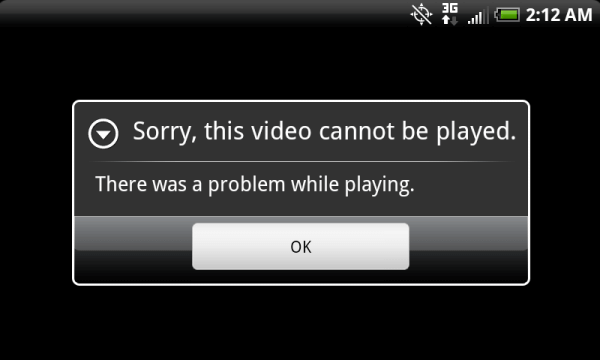
1 : Android 기기에서 비디오를 수정할 수없는 방법2 : App을 사용하여 Android에서 비디오를 재생할 수 없다.3 : Android Video에서 온라인 비디오를 재생할 수 없다.Part 4 : 결론
다음은 Android 기기에서 동영상이 재생되지 않는 문제를 해결할 수 있는 몇 가지 방법입니다.
1 수정 : SD 카드 확인
Android 기기에서 동영상을 재생할 때 실제로 문제가있는 경우 가장 먼저해야 할 일은 SD 카드를 확인하는 것입니다. 느슨한 지 여부를 확인할 수 있습니다.
동영상을 재생하는 동안 SD 카드가 Android 기기에서 실수로 삭제되면 동영상이 재생되지 않을 수 있습니다.
그래서 메모리 카드 슬롯을 확인하고 슬롯에 실제로 잠겨 있는지 확인해야합니다.
2 수정 : Google +에 허가 또는 제거 권한 부여
우리가 여기에있는 해결책은 조금 믿을 수 없을 것 같습니다. 그러나 대부분의 삼성 기기와 사용자는 이미이 방법이 이미 작동하고 있음을 입증했습니다.
삼성 Galaxy S6, Samsung Galaxy S7 및 Samsung Galaxy S8에서도이 방법을 시도 할 수 있습니다. 이 방법은 다른 Android 기기에서도 작동하므로 계속 시도하십시오.
1 단계 : Android 기기에서 '설정'을 실행합니다.
Step 2 : 그런 다음 "Application"또는 "Application Manager"를 탭하십시오.
3 단계 : 아래로 스크롤하여 'Google +'을 찾습니다.
4 단계 : "권한"옵션을 탭한 다음 "저장소"로 이동하십시오. 화면의 오른쪽 상단에있는 3 개의 점 아이콘을 탭하는 방법도 있습니다. 거기에서 "업데이트 제거"옵션을 탭합니다.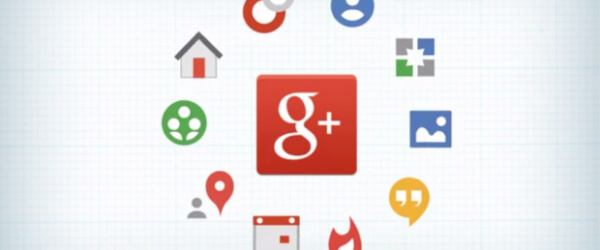
3 수정 : 원활한 네트워크 상태인지 확인
Android 기기에서 동영상을 재생할 수 없다는 문제가 발생하는 경우 신뢰할 수있는 네트워크 상태인지 확인하는 것이 좋습니다. 이는 실제로 Wi-Fi 연결 상태가 좋지 않은 경우 몇 가지 결함이있는 원인 일 수 있기 때문입니다. 모바일 네트워크를 사용하거나 해당 지역에서 사용 가능한 Wi-Fi 연결에 연결하려고 할 수도 있습니다. 또 다른 방법은 Android 기기의 설정에서 네트워크 연결을 재설정 할 수도 있다는 것입니다. 여기 어떻게 할 수 있습니다.
1 단계 : Android 기기에서 '설정'을 실행합니다.
Step 2 : 그런 다음 "일반 관리"옵션을 탭하십시오.
Step 3 : 그 후에, "Reset"옵션을 탭한 다음 "Reset Network Settings"를 선택하십시오.
4 : 그리고 화면에 표시된 지시 사항을 읽었는지 확인하십시오.
Step 5 : 마지막으로, "Reset"Settings "옵션을 탭하십시오.
4 수정 : Android 기기를 안전 모드로 부팅하십시오.
Android 기기에서 동영상을 재생할 수없는 이유에 대해 여전히 알지 못하는 경우 안전 모드로 부팅하면 도움이 될 수 있습니다.
Android 기기가 안전 모드이면 Android 기기에 다운로드 한 애플리케이션을 실행할 수 없습니다.
화면의 왼쪽 하단에있는 안전 모드 배지를 볼 수도 있습니다. 그런 다음 Android 기기에서 동영상을 재생할 수 있어야합니다.
Android 기기를 안전 모드로 설정하는 방법은 다음과 같습니다.
1단계: Android 기기를 끄세요.
2 단계 : Android 기기의 로고가 보일 때까지 전원 버튼을 길게 누릅니다.
3 단계 : 로고가 보이면 Android 기기가 재부팅 될 때까지 '볼륨 작게'버튼을 즉시 길게 누릅니다.
4 단계 : 화면에 '안전 모드'배지가 표시되면 Android 기기가 안전 모드임을 의미합니다.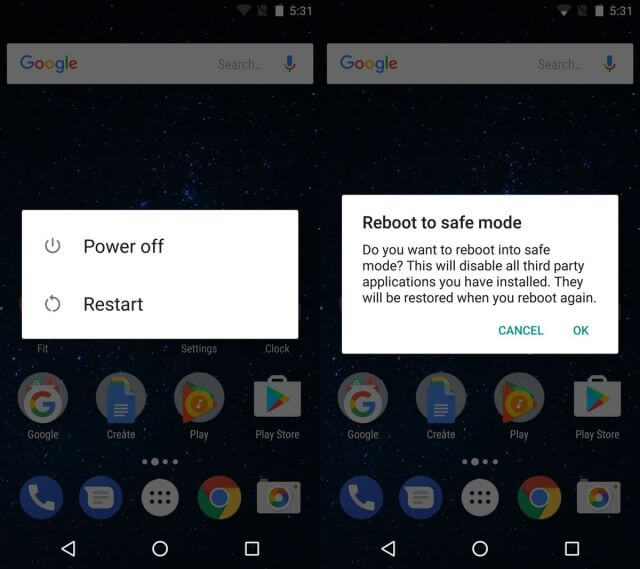
5 수정 : Android 기기를 데스크톱에 연결하십시오.
위의 해결 방법으로 작업을 수행하지 못한 경우 동영상을 데스크톱이나 랩톱으로 전송할 수 있습니다.
백업 및 복원을 수행 할 수있는 소프트웨어를 사용하여이 작업을 수행 할 수 있습니다. Android 데이터 백업 및 복원을위한 신뢰할 수있는 소프트웨어를 찾아 볼 수 있습니다.
그리고 문제가 귀하의 온라인 비디오를위한 것이라면, 당신은 나아가서 궁극의 비디오 컨버터를 얻을 수 있습니다. 이 기능을 사용하여 데스크톱이나 랩톱에 온라인으로 비디오를 다운로드 할 수 있습니다.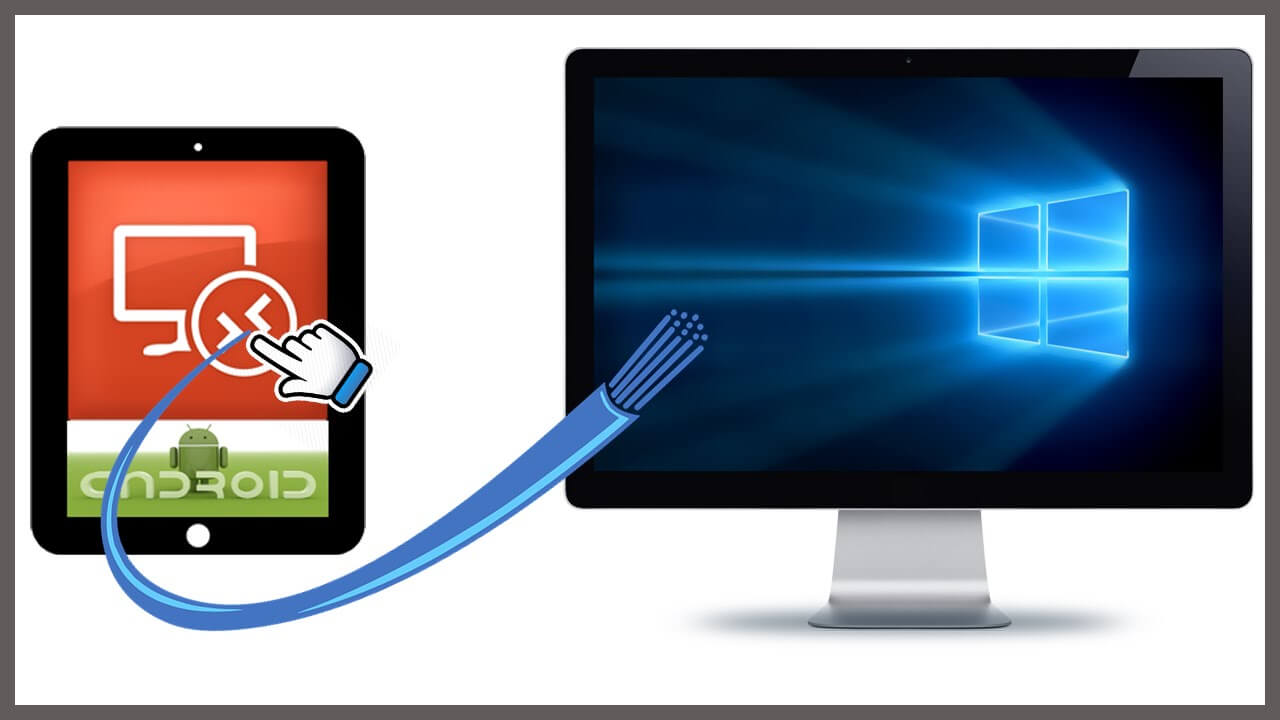
Android 애플리케이션을 사용하여 동영상과 관련하여 발생하는 문제를 해결할 수있는 또 다른 방법이 있습니다. 이 앱은"MP4 픽스 비디오 복구 도구". 이 앱을 사용하여 동영상을 수정한 다음 애플리케이션을 사용하여 Android에서 동영상을 재생할 수 없는 문제를 해결하기 위해 수행해야 하는 작업은 다음과 같습니다.
다운로드 및 설치
1 단계 : Android 기기에서 Google Play 스토어를 시작합니다.
2 단계 : 검색 창에서 "MP4 Fix Video Repair Tool"을 입력하십시오. 앱이 화면에 나타나면 계속해서 탭합니다.
Step 3 : 그런 다음 안드로이드 장치에 MP4 픽스 비디오 복구 툴을 설치하십시오.
Android 기기에 다운로드 한 앱과 함께 Android 기기와 동일한 기기로 녹화해야하는 '참조 동영상'이 필요합니다. 비디오를 복구 할 때 사용하게 될 것입니다.
MP4 Fix Video Repair Tool을 사용하여 비디오를 수정하십시오.
Step 1 : Android 기기에서 MP4 Fix Video Repair Tool을 시작하십시오. 그러면 앱에서 내 Android 기기에있는 모든 동영상을 표시합니다.
Step 2 : 그러면 화면의 오른쪽 상단을 보면 3 개의 점 아이콘을 볼 수 있습니다. 그냥 가서 3 점 아이콘을 누릅니다.
3 단계 : 그러면 팝업 상자가 화면에 나타나며 "깨진 비디오 선택"옵션을 선택할 수 있습니다. 4 단계 : 해당 옵션을 누르면 다른 디스플레이로 이동합니다. 디스플레이에서 고정해야 할 비디오를 선택한 다음 "갤러리"를 탭하면됩니다.
5 : 일단 비디오를 선택했으면 "Change"옵션을 클릭하여 참조 비디오를 선택하십시오.
Step 6 : 그러면 수정하려는 비디오를 선택한 화면에 다른 페이지가 나타납니다. 7 단계 : 해당 페이지에서 '참조 동영상'을 선택하십시오.
8 단계 : 동영상을 선택했으면 '복구'버튼을 탭합니다. 그러면 비디오를 수정하는 과정이 시작됩니다.
9 단계 : 동영상이 복구되면 재생 버튼을 볼 수 있습니다. 동영상을 이미 볼 수 있는지 확인하려면 해당 동영상을 탭하세요.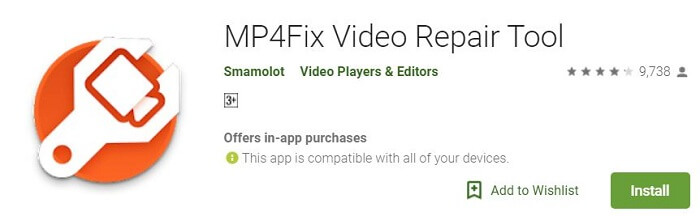
당신이 받고있는 오류 중 하나가 Facebook과 같은 온라인 비디오를 재생하는 동안 인 경우. 그런 다음 문제를 해결하기 위해 수행할 수 있는 작업은 다음과 같습니다.
실제로 브라우저가 업데이트되지 않으면 동영상을 재생할 수없는 경우가 있습니다. 따라서 이러한 유형의 문제를 방지하려면 항상 Chrome 브라우저가 최신 버전인지 확인해야합니다. Chrome을 업데이트하려면 다음을 수행해야합니다.
1 단계 : Android 기기에서 Google Play 스토어 앱을 실행합니다.
2 단계 : 화면의 왼쪽 상단 모서리에있는 세 개의 수평선 아이콘이있는 메뉴 옵션을 탭합니다.
Step 3 : 메뉴에서 '내 앱과 게임'을 선택합니다. 단계 4 : '업데이트'탭에서 Chrome 앱을 찾습니다.
5 단계 : 목록에서 Chrome을 확인한 다음 '업데이트'버튼을 탭하면됩니다.
6 단계 : 업데이트가 완료되면 계속해서 동영상을보고있는 페이지로 돌아가서 페이지를 새로 고침하십시오.
일부 미디어 사이트에서 JavaScript를 요구하는 경우가 있습니다. 그 때문에, 여기 당신이해야 할 일이 있습니다.
1 단계 : Android 기기에서 Google 크롬 앱을 탭합니다.
2 단계 : 화면 오른쪽 상단에서 더보기를 탭한 다음 설정을 탭합니다.
Step 3 : 그 후, "사이트 설정"을 탭하십시오 .Step 4 : "JavaScript"를 탭한 다음 설정을 활성화하십시오.
Step 5 : 그 후, 비디오를보고있는 사이트로 돌아가서 페이지를 새로 고침하십시오.
사람들은 또한 읽습니다안드로이드에 대한 삭제 된 비디오 복구 소프트웨어안드로이드 내부 메모리에서 삭제 된 비디오를 복구하는 방법
동영상 재생에 문제가있는 이유 중 하나는 인터넷 연결이 안정적이지 않을 수 있기 때문입니다. 따라서이 문제를 해결하려면 다음 단계를 수행하십시오.
1단계: Android 기기를 끄세요.
Step 2 : 그런 다음 모뎀의 플러그를 뽑습니다. 무선 라우터가 분리되어있는 경우에는 계속해서 연결을 해제하십시오.
Step 3 : 잠시 기다렸다가 모뎀과 무선 라우터를 연결하십시오. 단계 4 : 두 장치의 모든 표시등이 깜박임을 멈출 때까지 기다리십시오.
Step 5 : 그러면 Android 기기가 켜지도록하십시오.
Step 6 : 그런 다음 비디오를 재생하고 다시로드하려는 웹 사이트로 돌아갑니다.
온라인 동영상을 재생하는 데 문제가있는 경우 인터넷 사용 정보를 삭제할 수도 있습니다. 이렇게하면 웹 사이트에 대한 일부 설정이 제거됩니다. 이렇게하려면 다음과 같이해야합니다.
1 단계 : 주소 표시 줄의 오른쪽 상단에있는 더보기를 살짝 누른 다음 설정을 누릅니다.
Step 2 : "Advanced"에서 "Privacy"를 탭한 다음 "Clear browsing data"를 탭합니다.
Step 3 : 그런 다음 캐시 목록에서 삭제할 시간 범위를 선택하십시오. 단계 4 : 캐시 된 이미지 및 파일뿐만 아니라 쿠키 및 사이트 데이터를 선택하십시오. 목록에서 삭제하지 않으려는 모든 데이터의 선택을 취소 할 수도 있습니다.
Step 5 : 그 후에 "데이터 지우기"옵션을 클릭하기 만하면됩니다.
이제 Android 기기에서 동영상을 재생할 때 발생하는 문제가 해결되었습니다. 위에서 언급 한 여러 가지 방법을 사용하여 어떤 방법으로 효과를 낼지 시험해 볼 수 있습니다. 진정해?
코멘트 남김
Comment
Hot Articles
/
흥미있는둔한
/
단순한어려운
감사합니다! 선택은 다음과 같습니다.
우수한
평가: 4.5 / 5 ( 61 등급)